هناك العديد من الأسباب التي قد تجعلك ترغب في إعادة هاتفك الذي تم عمل روت له إلى الحالة الرسمية التي كان عليها. من أجل بيعه أو تقديم مطالبة الضمان هي الأسباب الأكبر للقيام بذلك. ولكن عليك أيضًا القيام بذلك إذا كنت تُريد تثبيت تحديث للنظام. أو ربما قمت بتثبيت الكثير من التعديلات والتخصيصات وتُريد فقط العودة إلى بعض مظاهر الحياة الطبيعية.
في هذا الدليل ، سنلقي نظرة على ثلاث طرق رئيسية للعودة إلى النسخة الأصلية لـ Android. سواء كان ذلك يعني عدم الوصول إلى صلاحيات الروت بالكامل باستخدام أداة مُحمّل الإقلاع المؤمَّنة أو مُجرد الرجوع إلى ROM مع الاحتفاظ بحق الوصول إلى الروت ، حيث ستجد خيارًا يُناسبك.

1. استعادة نسخة احتياطية من Nandroid
إن أسرع طريقة لإعادة هاتفك إلى نسخة ROM الأصلية هي استعادة النسخة الاحتياطية من Nandroid. بافتراض أن لديك نُسخة حديثة متاحة ، فلن ينتج عن ذلك الكثير من فقدان البيانات.
Nandroid Backup هي نسخة احتياطية كاملة للنظام تم إنشاؤها في وضع الاسترداد. يجب عليك إنشاء واحدة في كل مرة تقوم فيها بتثبيت ROM مُخصص جديد أو تثبيت أي نوع من التعديلات. إنها الأداة الأولى التي يجب أن تستخدمها إذا احتجت في أي وقت إلى استرداد هاتفك المُعطل.
تُنشئ النسخة الاحتياطية من Nandroid لقطة كاملة لهاتفك: نظام التشغيل والتطبيقات والبيانات وكل شيء آخر. وبالتالي ، فإن استعادتها يستعيد ملف ROM الذي كُنتَ تستخدمه في ذلك الوقت. إذا كان لديك نسخة احتياطية قمت بأخذها عند استخدام ملف ROM الرسمي ، فلقد تم حل مُشلكتك.
ومع ذلك ، فإن استخدام النسخة الاحتياطية من Nandroid للعودة إلى النسخة الأصلية ليس سوى خيار قصير المدى. ستستعيد النسخة الاحتياطية التطبيقات والبيانات القديمة ، مما يعني أن التطبيقات التي قمت بإلغاء تثبيتها ستظهر مرة أخرى ، وستختفي الرسائل النصية التي تلقيتها منذ ذلك الحين. إذا كانت النسخة الاحتياطية من Nandroid أقدم من يوم أو يومين ، فقد ترغب في الاحتفاظ بها لحالات الطوارئ فقط.
كيفية استعادة النسخة الاحتياطية من Nandroid
لحسن الحظ ، فإن خطوات استعادة النسخة الاحتياطية من Nandroid بسيطة نسبيًا:
- قم بتشغيل هاتفك في وضع الاسترداد المخصص. نوصي باستخدام TWRP.
- حدد استعادة. سترى قائمة بجميع النسخ الاحتياطية المُتاحة.
- اختر نسخة احتياطية تم إنشاؤها باستخدام نسخة ROM الأصلية.
- حدد الأقسام التي تُريد استعادتها. عادة ، هذا يعني أنه يجب عليك تحديد جميع المربعات.
- أخيرًا ، اسحب الشريط المسمى Swipe to Restore. يستغرق الأمر بضع دقائق حتى يكتمل ، ثم يُمكنك إعادة التشغيل.
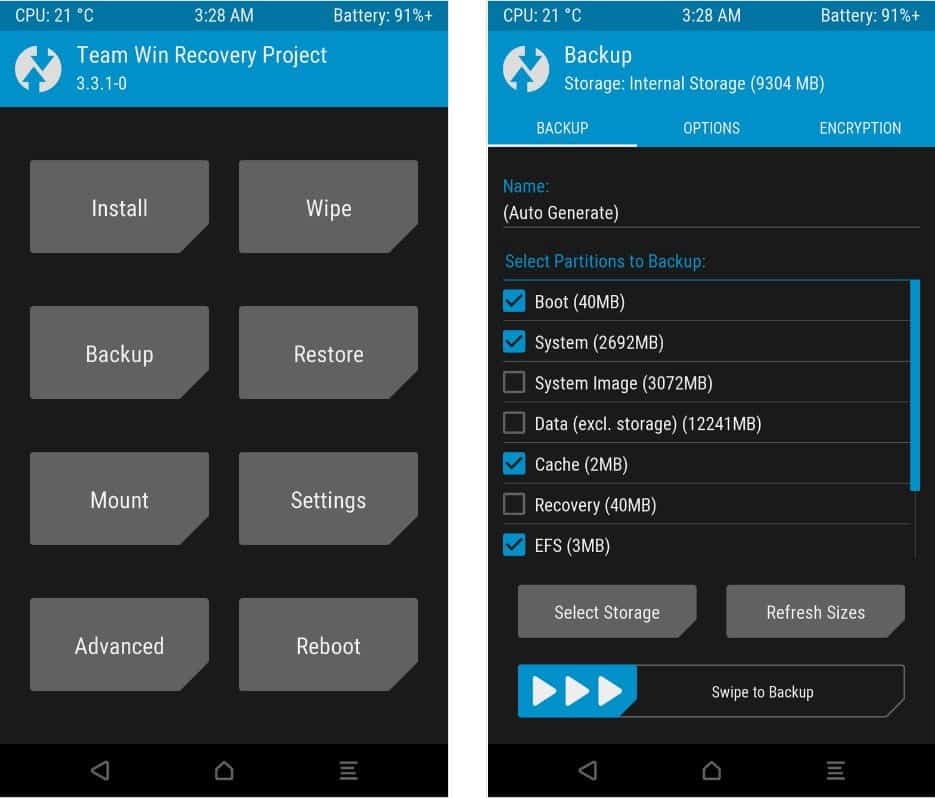
هذا يُعيدك إلى نسخة ROM الخاصة بك. للمضي قدمًا ، افتح تطبيق SuperSU على هاتفك وانتقل إلى علامة التبويب “الإعدادات”. حدد Full Unroot ، ثم أعد تشغيل هاتفك مرة أخرى. سيكون الآن بدون صلاحيات الروت.
أخيرًا ، قد ترغب في إعادة توصيل مُحمّل الإقلاع أيضًا. كيف تفعل هذا سيختلف بين الأجهزة. الطريقة الأكثر شيوعًا هي استخدام Fastboot مع الأمر fastboot oem lock أو fastboot flashing lock.
يؤدي إعادة قفل أداة مُحمّل الإقلاع إلى مسح جهازك تمامًا. يجب ألا تفعل ذلك إلا إذا كنت في حاجة ماسة لذلك ، مثل إذا كنت تُرسل هاتفك لإصلاحه بالضمان أو من أجل بيعه.
2. فلاش نسخة ROM الأصلية
إذا لم تكن استعادة النسخة الاحتياطية من Nandroid خيارًا قابلاً للتطبيق ، فإن أفضل رهان لك هو فلاش ملف ROM الرسمي. يأتي هذا مع الإزعاج الإضافي بسبب أنك تحتاج لإجراء إعادة ضبط المصنع على طول الطريق ، لذلك ستحتاج إلى متابعة عملية النسخ الاحتياطي واستعادة بيانات Android الخاصة بك.
هناك فوائد من الانتقال من ملف ROM المُخصص إلى ملف ROM الرسمي. قد تتمكن من العثور على إصدار من ملف ROM تم عمل روت له مسبقًا. كما أنَّ فلاش ملف ROM من السهل القيام به.
أكبر عائق أمام استخدام ROM للعودة إلى الحالة الأصلية هو أنك تعتمد على شخص آخر لإنشاء ملف ROM من أجلك. إذا كان لديك هاتف شائع مع مجتمع نشط في منتديات XDA Developers ، فهذه ليست مشكلة. إذا كنت تمتلك جهازًا أقل شهرة ، فقد يكون من الصعب العثور على ملف ROM.
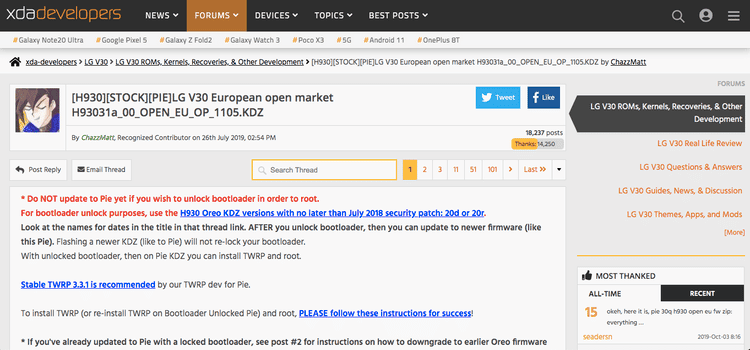
الاستثناء هو إذا كنت تمتلك جهاز OnePlus. في هذه الحالة ، يُمكنك تنزيل ملف ROM أصلي قابل للتثبيت مباشرةً من موقع OnePlus الإلكتروني.
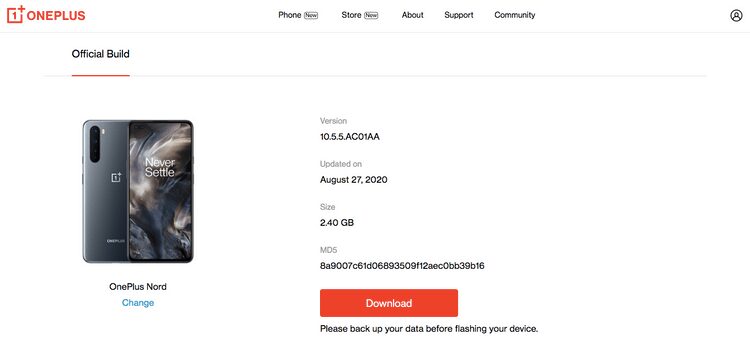
كيفية فلاش ملف ROM الرسمي
يمنحك دليلنا لـ تثبيت ROM مُخصص كل المعلومات التي تحتاجها. لتجديد المعلومات سريعًا ، إليك الخطوات:
- ابحث عن ملف ROM الرسمي لهاتفك. انتقل إلى منتديات XDA Developers وحدد مكان المنتدى لجهازك. غالبًا ما توجد ملفات ROM المُخزنة في منشورات مثبتة في الجزء العلوي من لوحات التطوير.
- قم بتنزيل ملف ROM على هاتفك.
- قم بعمل نسخة احتياطية من جميع بياناتك.
- عليك التمهيد في وضع الإسترداد.
- حدد مسح لإعادة ضبط هاتفك على إعدادات المصنع. هذا اختياري (إذا كنت لا ترغب في عناء النسخ الاحتياطي والاستعادة) ، ولكنك قد تواجه أخطاء أو حتى تتعثر في حلقة التمهيد إذا لم تفعل ذلك. مرر الشريط لبدء المسح.
- من الشاشة الرئيسية للاسترداد ، حدد تثبيت وانتقل إلى ملف ROM الرسمي الذي قُمتَ بتنزيله.
- مرر الشريط لبدء التثبيت. يُمكنك إعادة تشغيل هاتفك عند الانتهاء.
إذا قمت بتنزيل ملف ROM الرسمي بصلاحيات الروت مسبقًا وأردت الاحتفاظ به بهذه الطريقة ، فأنت الآن على ما يرام. إذا كنت تستخدم ROM بدون صلاحيات الروت وترغب في العودة بالكامل إلى الحالة الأصلية، فكل ما عليك فعله الآن هو إعادة قفل أداة مُحمّل الإقلاع. تذكر أن هذا سوف يمسح بيانات هاتفك.
3. فلاش صورة المصنع
الطريقة المثلى لإعادة هاتفك إلى الحالة الأصلية هي فلاش صورة المصنع. يؤدي هذا إلى إعادة هاتفك إلى الحالة التي كان عليها عندما قمت بفتح علبته لأول مرة. كل ما عليك فعله بعد ذلك هو قفل مُحمّل الإقلاع ، وسيكون جهازك جديدًا تمامًا كما لو كان من المصنع.
تأتي صور المصنع مباشرةً من الشركات المصنعة للأجهزة ، والكثير منها لا يصدرها. تُعد Google و HTC و Motorola من بين الشركات الكبرى التي تقوم بذلك. من الممكن عادةً الحصول على صور المصنع من Samsung و LG ، ولكن قد تحتاج إلى تنزيلها من مواقع الجهات الخارجية.
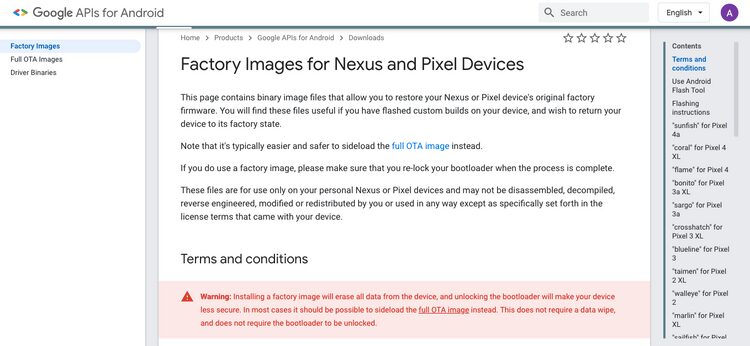
وحيثما كانت متوفرة ، تكون أيضًا أكثر صعوبة في التثبيت من أي من الطرق الأخرى التي حددناها. يتطلب البعض منهجًا يدويًا باستخدام أدوات ADB و Fastboot مع سطر الأوامر. تستخدم بعض الشركات المُصنعة ، مثل Samsung أو HTC ، برامجها الخاصة.
على الرغم من العقبات ، يعد فلاش صورة المصنع هو الخيار الأفضل إذا احتجت في أي وقت إلى إعادة ضبط جهازك بالكامل. يُمكن أن يعمل أيضًا كخيار نووي إذا كُنتَ قد عطلت جهازك ولم تنجح أي طرق أخرى لإصلاحه.
كيفية فلاش صورة المصنع
قد يختلف إجراء فلاش صورة المصنع من جهاز إلى آخر. في حالة Pixel ، الخطوات بسيطة:
- قم بتنزيل وإعداد أدوات ADB و Fastboot.
- قم بتنزيل صورة المصنع من موقع Android على الويب. قم بفك ضغط التنزيل على سطح المكتب.
- قم بتوصيل هاتفك عبر USB وقم بالتمهيد في وضع Fastboot.
- قم بتشغيل موجه الأوامر أو تطبيق Terminal.
- في موجه الأوامر ، قم بتشغيل
flash-all.batعلى Windows ، أوflash-all.shعلى macOS أو Linux. - انتظر حتى ينتهي ، ثم أعد التشغيل.
سيأخذك ذلك إلى ملف ROM الرسمي بدون صلاحيات الروت ، مع استرداد الحالة الأصلية أيضًا. اقفل مُحمّل الإقلاع ، وستعود إلى الوضع الطبيعي تمامًا.
قد تحتوي الهواتف الأخرى على تعليمات مختلفة. ستجدها عادةً موضحة على نفس موقع الويب الذي قمت بتنزيل الصور منه. فقط تذكر أنه في معظم الحالات ، يؤدي فلاش صورة المصنع إلى مسح بيانات هاتفك تمامًا.
أعد تثبيت البرنامج الثابت الرسمي
العودة إلى الحالة الرسمية تستخدم نفس التقنيات المستخدمة لتثبيت ROMs والتعديلات في المقام الأول. إذا كنت معتادًا على العمل مع هاتف بصلاحيات الروت ، فلا ينبغي أن يكون هناك شيء غريب أو مُثير للقلق في هذا الدليل.
بمجرد تنزيل ملف ROM الرسمي أو العثور على نسخة احتياطية مناسبة خاصة بك ، يجب ألا تستغرق العملية أكثر من بضع دقائق.
وفي الوقت نفسه ، ستظهر لك قائمة الأسباب التي تجعلك تقوم بتشغيل نظام Stock Android ما الذي ستكسبه من استخدامه.







